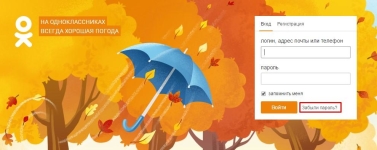
Wie entferne ich einen Freund von Klassenkameraden? Wie kann ich herausfinden, wer sich von Freunden in Klassenkameraden zurückgezogen hat? Wenn Sie einen Freund in Klassenkameraden entfernen, erhält er dann eine Benachrichtigung?
Der Artikel beschreibt, wie Freunde aus "Odnoklassniki" löschen und wie man herausfindet, welcher seiner Freunde in den Ruhestand ging.
Beliebtes soziales Netzwerk " Klassenkameraden»Gewinne viele Benutzer und bietet verschiedene Möglichkeiten, die Menschen anziehen. Wie in anderen sozialen Netzwerken, in " Klassenkameraden»Sie können nach Freunden, Klassenkameraden und Bekannten suchen, Freunde hinzufügen und sich selbst Korrespondenz hinzufügen.
Heute werden wir darüber sprechen, wie unnötige Freunde von Ihrem Konto zu entfernen können. “ Klassenkameraden", Und wir finden auch heraus, ob es möglich ist, zu bestimmen, welcher Ihrer Freunde alleine in den Ruhestand getreten ist.
Wie lösche ich Freunde von "Odnoklassniki" von einem Computer, einem Laptop, einem Telefon und einem Tablet?
Wenn Sie einen Freund aus entfernen möchten " Klassenkameraden"Dann müssen Sie:
- Browser auf einem Computer oder Laptop Mit der Möglichkeit, das Internet zu betreten, oder mobile Version Anwendungen " Klassenkameraden»Am Telefon, Tablet.
- Zugang zu deinem Konto auf der Seite.
- Die Adresse des Freundes des FreundesSie möchten entfernen.
Lassen Sie uns nun kennenlernen, wie man Freunde löscht " Klassenkameraden"Folgen Sie dafür folgenden Anweisungen:
- Gehe zu " Klassenkameraden"Und kehren Sie unter Ihrem Passwort und melden Sie sich an
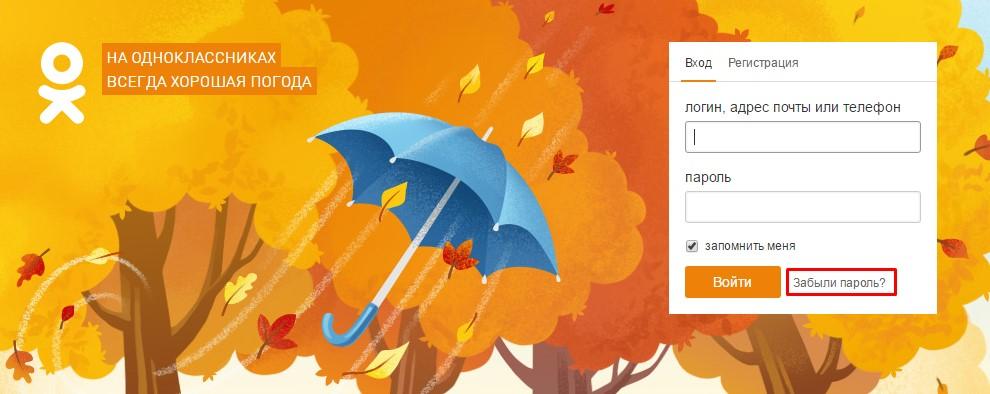
So entfernen Sie einen Freund von Klassenkameraden, wie Sie herausfinden, wer sich von Freunden in Klassenkameraden zurückgezogen hat
- Wählen Sie in den oberen Abschnitten des Menüs "" Freunde"Und geh dorthin
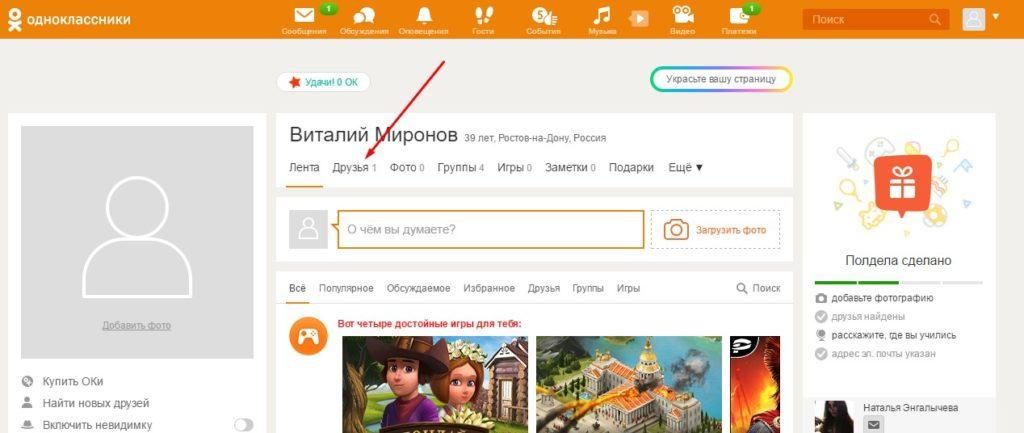
So entfernen Sie einen Freund von Klassenkameraden, wie Sie herausfinden, wer sich von Freunden in Klassenkameraden zurückgezogen hat
- Als nächstes sehen Sie eine Seite, auf der die gesamte Liste Ihrer Freunde mit Avataren und Namen präsentiert wird
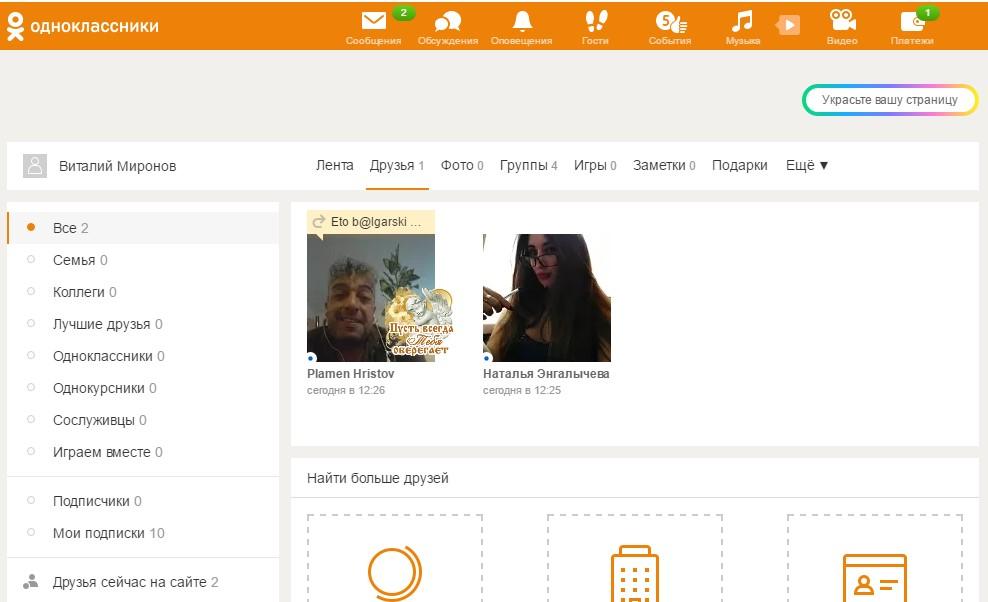
So entfernen Sie einen Freund von Klassenkameraden, wie Sie herausfinden, wer sich von Freunden in Klassenkameraden zurückgezogen hat
- Finden Sie einen Freund, den Sie entfernen möchten, und schließen Sie einfach den Mauszeiger in seinem Avatar. Danach wird ein Fenster mit Menüpunkten unter seinem Konto auftauchen. Wählen Sie das allerletzte unten - "" Beenden Sie die Freundschaft».
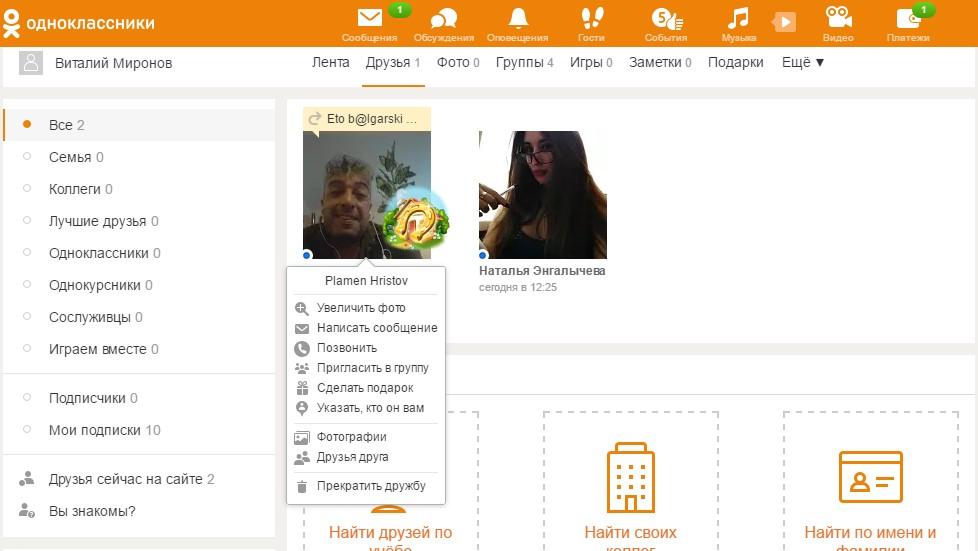
So entfernen Sie einen Freund von Klassenkameraden, wie Sie herausfinden, wer sich von Freunden in Klassenkameraden zurückgezogen hat
- Nach dem Klicken auf " Beenden Sie die Freundschaft"Das Fenster wird mit dem Vorschlag geöffnet, Ihre Aktion zu bestätigen oder zu stornieren. Denken Sie gut nach, treffen Sie Ihre Wahl.
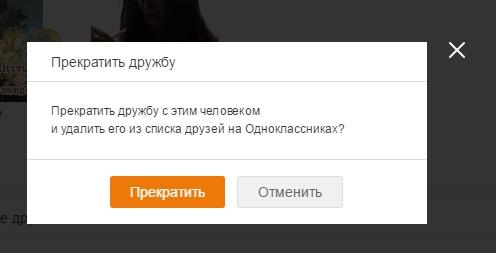
So entfernen Sie einen Freund von Klassenkameraden, wie Sie herausfinden, wer sich von Freunden in Klassenkameraden zurückgezogen hat
So haben wir eine unerwünschte Person aus der Liste unserer Freunde in "entfernt" Klassenkameraden". Sie werden eine Minute Zeit haben oder noch weniger. Sie können ruhig mehrere Freunde löschen (alle Freunde löschen werden sofort bezahlt und es werden dritte Programme erforderlich sein). Aber es ist erwähnenswert, dass es noch einige Nuancen bemerkte.
E lee, Sie haben eine Person aus der Liste Ihrer Freunde in "Odnoklassniki" entfernt"Dies bedeutet nicht, dass er Ihnen keine persönlichen Nachrichten schreiben kann. Damit Benutzer, die nicht Ihre Freunde sind, konnten Sie keine Nachrichten an Sie schreiben, machen Sie Folgendes:
- Klicken Sie in der oberen rechten Seite der Website auf Ihren Avatar und klicken Sie auf den Punkt für Punkt. " Ändern Sie die Einstellungen».
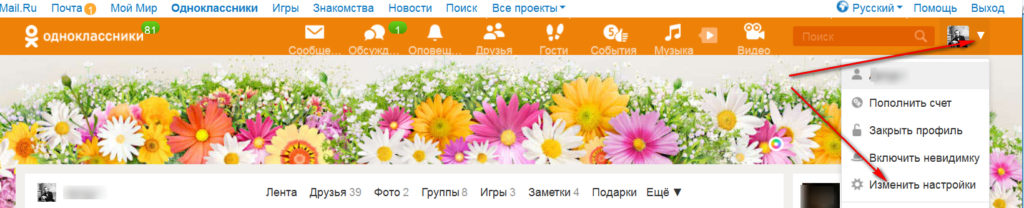
So entfernen Sie einen Freund von Klassenkameraden, wie Sie herausfinden, wer sich von Freunden in Klassenkameraden zurückgezogen hat
- Sie finden sich auf der Seite "Einstellungen". Wählen Sie im Element der linken Spalte "aus" Öffentlichb "
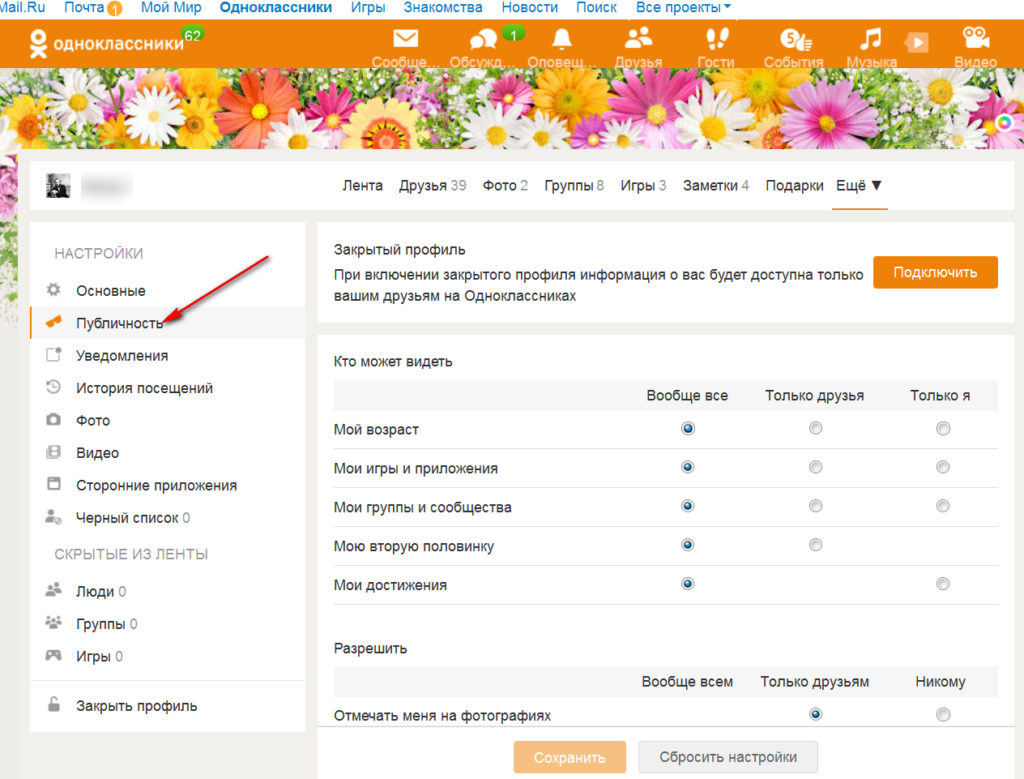
So entfernen Sie einen Freund von Klassenkameraden, wie Sie herausfinden, wer sich von Freunden in Klassenkameraden zurückgezogen hat
- Dann leicht nach unten und unter der Überschrift nach unten scrollen " Erlauben»In der Liste finden Sie Element" Schreiben Sie mir Nachrichten an mich", Und entgegengesetzt ihm die DAW in die zweite Spalte" Nur Freunde". Drücken Sie " Speichern».
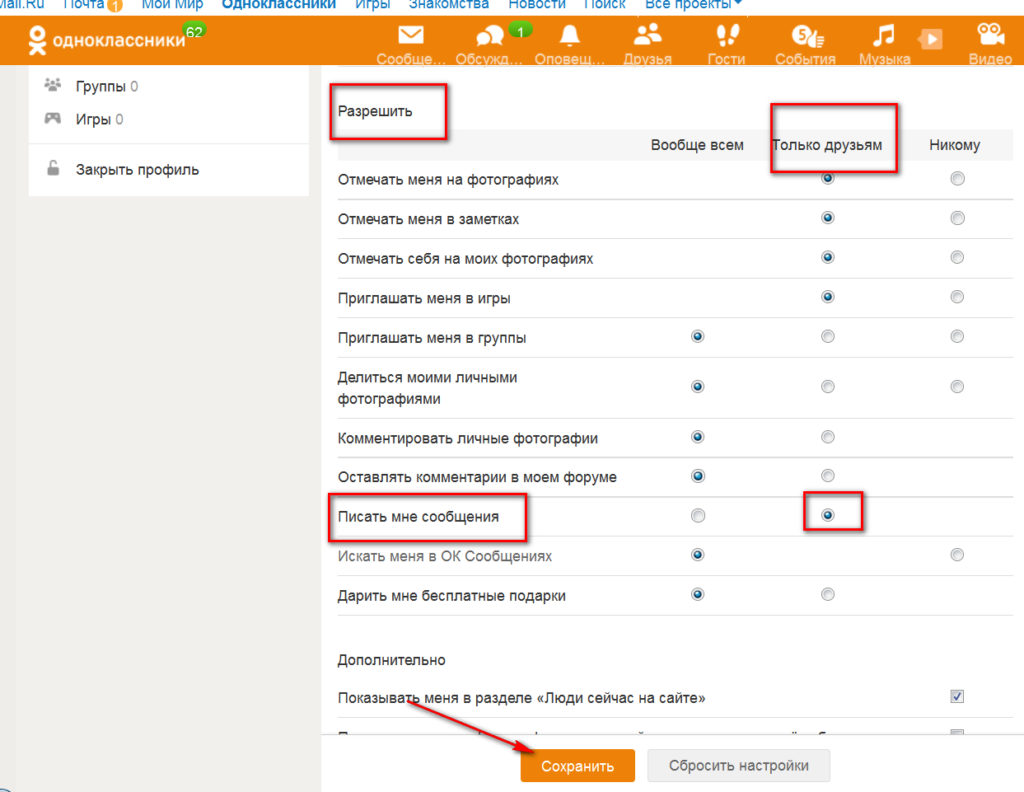
So entfernen Sie einen Freund von Klassenkameraden, wie Sie herausfinden, wer sich von Freunden in Klassenkameraden zurückgezogen hat
Wie kann ich herausfinden, wer sich von Freunden in Odnoklassniki zurückgezogen hat?
Mit längerer und aktiver Nutzung eines sozialen Netzwerks " Klassenkameraden»Es besteht eine große Wahrscheinlichkeit, dass Sie eine große Anzahl von Benutzern in der Liste der Freunde abholen. Dies ist natürlich überhaupt nicht schlecht, aber wenn einer Ihrer Freunde gelöscht wird, können Sie dies bestimmen?
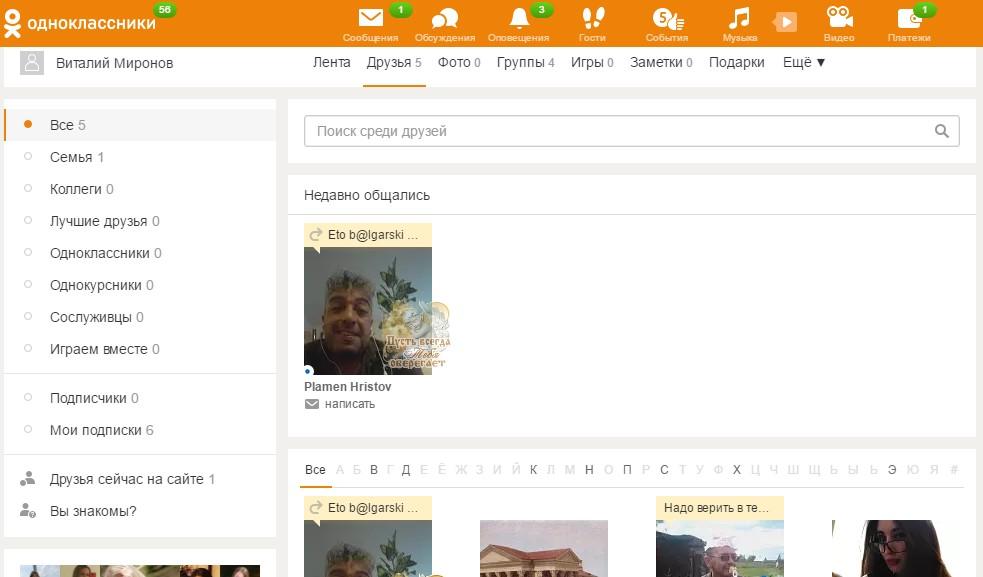
So entfernen Sie einen Freund von Klassenkameraden, wie Sie herausfinden, wer sich von Freunden in Klassenkameraden zurückgezogen hat
Bis vor kurzem, wenn Sie Freunde von Ihrer Liste zu entfernen ", bis vor kurzem" Klassenkameraden»Sie haben eine angemessene Bekanntmachung erhalten und sich der Fälle immer bewusst. Nach einigen Änderungen auf der Website "Odnoklassniki" ist eine solche Gelegenheit bereits nicht vorhanden.
Das heißt, ohne unsere persönliche Teilnahme werden wir in keiner Weise bestimmen, ob jemand von Ihren Freunden entfernt wurde oder nicht (aber wir können selbst die Freundschaft mit einem unerwünschten Benutzer leise aufhören).
Wir können nur ein paar Tipps geben, wie Sie über die Entfernung von Freunden aus Ihrer Liste erfahren können:
- Mit Hilfe relevanter Programme können wir diese Methode jedoch nicht verantwortungsbewusst empfehlen, da diese Programme möglicherweise Viren oder Hosen enthalten.
- Gehen Sie zur Liste Ihrer Freunde und scrollen Sie durch sie. Natürlich wird es sorgfältige Arbeit sein, aber es kann vereinfacht werden. Machen Sie einen Screenshot der Seite mit einer Liste Ihrer Freunde und speichern Sie einen Computer. In regelmäßigen Abständen können Sie die Liste im Screenshot und die Liste in Ihrem Konto vergleichen und so lernen, wer genau Ihre Freunde verlassen könnte.
